|
3027 |
Excel用條件格式顯示項目進度 |
刀郎:「錦子老師您好,請教一下,我目前有多個建案,想知道建案的完成狀況,以圖示及文字標示,要如何設定?麻煩解惑 ~ 感恩,謝謝!」
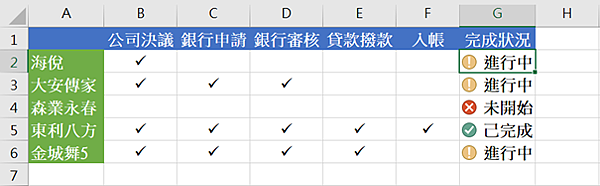
錦子老師:「這個問題可以使用COUNTIF函數(較多人用)配合條件式格式設定功能來處理,操作方法如下:」
步驟1:點取G2儲存格輸入公式:
=IF(COUNTIF(B2:F2,"√")=5,1,IF(COUNTIF(B2:F2,"√")=0,-1,0))
再將公式複製到G3:G6儲存格。

【公式說明】
=IF(COUNTIF(B2:F2,"√")=5,1,IF(COUNTIF(B2:F2,"√")=0,-1,0))
公式1:COUNTIF(B2:F2,"√")
統計B2:F2儲存格內容為√的筆數。
公式2:IF(公式1=0,-1,0)
如果公式1傳回的筆數值為0,則填入-1(表示尚未開始),否則填入0(表示進行中)。
公式3:IF(公式1=5,1,公式2)
如果公式1傳回的筆數值為5,則填入1(表示己完成),否則執行公式2。
步驟2:將G2:G6儲存格範圍框選起來。
步驟3:點取「常用 > 條件式格式設定▼鈕 > 圖示集 > 三符號圖(圓框)」指令。
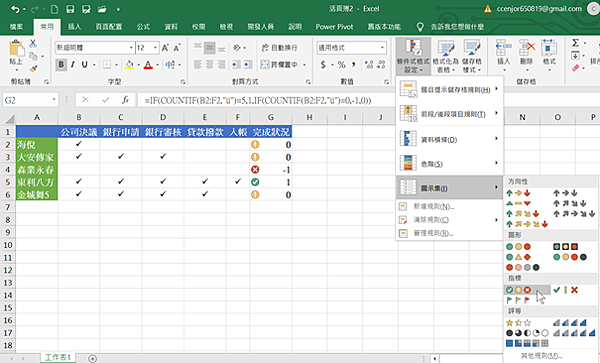
步驟4:點取「常用 > 數字格式」圖示。
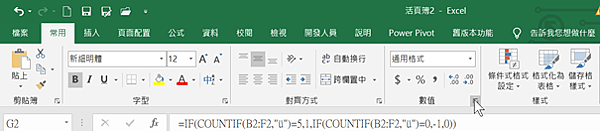
步驟5:在【設定儲存格格式】對話方塊,點取「自訂」項目。
步驟6:點取「類型」文字方塊,輸入「”己完成”;”未開始”;”進行中”」項目。
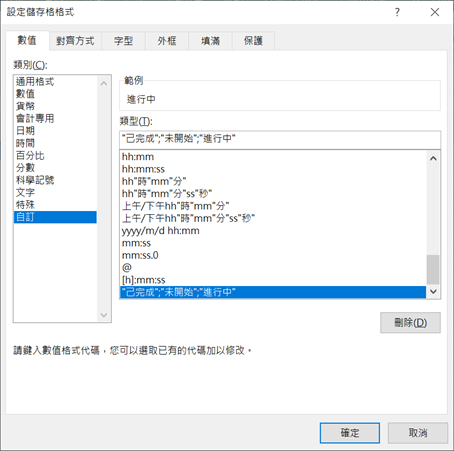
步驟7:點取「確定」鈕,結果如下圖所示。。

以上就是今天主要學習的知識點,希望對大家有所幫助~~有什麼問題歡迎留言,我會儘量及時的給大家答覆~~
更多相關影片教學:請點我
更多相關文章:請點我






 留言列表
留言列表


 待過公司
待過公司